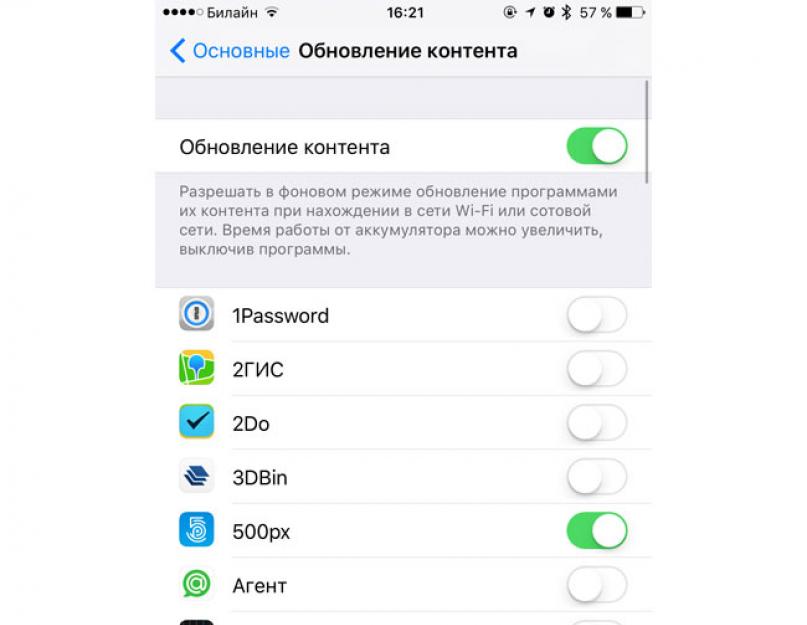Rég elmúltak azok az idők, amikor a szolgáltatók nyomon követték a felhasználók által az interneten elköltött megabájtokat. Az otthoni internet díjszabása manapság elsősorban a sebességben tér el egymástól. De a mobilszolgáltatók nem sietnek teljesen korlátlan internetet biztosítani, és általában csak bizonyos mennyiségű forgalmat osztanak ki.
De ma már nemcsak az emberek, hanem maguk az okostelefonok sem tudnak internet nélkül élni: megesik, hogy ő maga lop ott valamit az éjszaka közepén, frissít pár alkalmazást, és reggel már nem kell letöltenie. mellékleteket a levélből. Nos, gondoljuk végig, hogyan lehet ezt kezelni, és hogyan spórolhatunk a mobilinternettel.
1. Tiltsa le az automatikus alkalmazásfrissítéseket
Az első dolog, hogy kapcsolja ki automatikus frissítés programokat. Sok alkalmazás a háttérben tölti le a frissítéseket, ami azt jelenti, hogy nem is tud róla. Csak azoknak engedélyezze a frissítéseket, amelyekre valóban folyamatosan szüksége van. Ezt iOS rendszeren a „Beállítások – Általános – Tartalomfrissítés” részben teheti meg.

Az Android-tulajdonosoknak a "Beállítások - Adatátvitel - üzemeltető" szakaszba kell lépniük. Részletesen megtekintheti azt is, hogy egy kiválasztott időszakban melyik alkalmazás mennyit fogyaszt. Mindegyikre kattintva megnyílik egy adott program részletes beállításai. Korlátoznunk kell a háttérforgalmat, és ha szeretné, kikapcsolhatja az adatok automatikus frissítését.
2. Állítson be forgalomkorlátozást
Az internetes forgalom fogyasztásának szabályozásához közvetlenül az okostelefonon állítsa be a szükséges korlátot tarifacsomagjának vagy opciójának megfelelően. iOS rendszeren csak töltsön le egy harmadik féltől származó alkalmazást az App Store-ból. Az ingyenes Traffic Monitor segédprogram csak egy ezek közül. Androidon a következőképpen korlátozhatja az adatátvitelt: lépjen a "Beállítások - Adathasználat - Korlátozás beállítása" menüpontra.

3. Leiratkozás a szinkronizálásról
Függetlenül attól, hogy melyik hálózatot használja az internet eléréséhez - 4G / LTE, 3G vagy EDGE / 2G, az okostelefon rendszeresen szinkronizálja az elérhető alkalmazásokat a távoli szerverekkel. Ennek elkerülése és ennek megfelelően pénzmegtakarítás érdekében csak le kell tiltania az ilyen szinkronizálást. iOS rendszeren ez két lépésben tehető meg: először lépjen a "Beállítások - iCloud - iCloud meghajtó- kapcsolja ki a Mobil adatkapcsolatot, majd a "Beállítások - iTunes áruházés App Store - kapcsolja ki a mobiladat-kapcsolatot". Androidon csak lépjen a "Rendszerbeállítások - Fiókok - Szinkronizálás kikapcsolása / Csak Wi-Fi" lehetőségre.

4. Tiltsa le a widgeteket
Sok okostelefon-felhasználó telepít widgeteket. A statisztikák azt mutatják, hogy az egyszeri internetes böngészés a böngészőben lényegesen kevesebb forgalmat fogyaszt, mint a megszakítás nélküli internetkapcsolatot igénylő widgettől érkező kérések.

5. Töltse le az adatokat előre
A Yandex.Maps, a Yandex.Navigator és a Google Maps navigációs alkalmazások valóban működhetnek offline módban. Csak először le kell töltenie a térképeket. A Yandexben ez így történik: "Yandex.Maps - Menü - Térképek letöltése - Moszkva - Letöltés". A Google-ban pedig így: "Google Térkép - Menü - Saját helyek - Térképterület letöltése - Térkép kiválasztása - Letöltés."

Hogyan csökkenthetjük a mobilforgalom fogyasztását okostelefonon vagy táblagépen - klasszikus probléma a mobilinternet korszaka, amelyet a technológiák fejlődésével és az új szolgáltatások megjelenésével évről évre változó sikerrel oldanak meg. Az alábbiakban elmondjuk, hogyan lehet minimalizálni a forgalomfogyasztást iPhone használatakor.
Kapcsolatban áll

Videós utasítás
Hogyan csökkenthető a mobil adatfogyasztás iPhone vagy iPad készüléken
1. Hogyan lehet nyomon követni a forgalomfogyasztást
Van egyáltalán probléma a túlköltekezéssel? Ehhez pontosan tudni kell, hány bájt szivárgott ki és érkezett meg meghatározott ideig, a díjcsomaghoz kötve, általában egy hónapra. A keresett számok az út mentén megtalálhatók: Beállítások → sejtes fejezetben Mobil tarifastatisztika terület "Jelenlegi időszak", de van egy fogás. Az iOS automatikusan számolja a forgalmat, és összegzi a régi adatokat az újakkal, megjelenítve az alapértelmezett értékeket a kütyü teljes működési időszakára vonatkozóan.
Tehát meg kell szoknia, hogy havonta egyszer megnyomja a gombot "Statisztikák visszaállítása" ennek a menünek az alján, és "kezdje el az életet a nulláról".

Alternatív megoldásként használhat harmadik féltől származó szolgáltatást, például a Traffic Accounting alkalmazást, ill.
2. A forgalomnövekedésért felelős alkalmazások kiszámítása és letiltása
Itt a részben Mobil adatok ehhez A mobilforgalom-használati statisztikák minden iPhone-ra telepített alkalmazáshoz elérhetők.

Az iOS 7-től kezdve a rendszert arra tanítják, hogy részletesen beszámoljon arról, hogy mely alkalmazások használtak mobilkommunikációt munkájuk során. És a forgalmi részesedés értékének érthető mértékegységekben - kilobájtban (Kb) és megabájtban (Mb) történő jelzéséhez könnyű kiszámítani a "falánkabb"akat. Annak érdekében, hogy megmutassuk, ki az iPhone valódi tulajdonosa, áttanulmányozzuk a fogyasztók listáját, és királyi mozdulatokkal kikapcsoljuk a legjobbakat. Kétség esetén a kapcsoló bármikor áthelyezhető a másik oldalra.
3. Kapcsolja ki a mobil adatátvitelt (2G, 3G, LTE)
Utazáskor vagy kis havi mobiladat-korláttal rendelkező felhasználók számára ajánlott módszer. Nem lehet megbirkózni a mobilinternetet elnyelő alkalmazások hosszú listájával, csak egy kapcsolóval (Beállítások → Mobil → Mobil adat) kapcsolja ki a mobilt mobilforgalom) teljesen.

Aggodalomra semmi ok, biztosan nem marad internet-hozzáférés nélkül – a Wi-Fi-t ez a kapcsoló nem kapcsolja ki.
4. Korlátozza az Instagram, a Vkontakte, a FaceTime és más közösségi hálózatok és üzenetküldők használatát

A 2. tipp során a pályázatok listáját görgetve biztosan látni fogja többek között ezt a nevet is, mellette korántsem szimbolikus számokkal. Valóban olyan fontos, hogy minden másodpercben készen álljon a kapcsolati lista képviselőivel való kommunikációra, hogy ne kelljen aggódnia a forgalomért? Akkor nincs értelme további műveleteket végrehajtani - állítsa a kapcsolót a " ki”, csak a Wi-Fi kapcsolat marad. Azt, ami sok kávézóban, irodában és komolytalan szomszédok jelenlétében ingyenes. Ugyanezt tesszük vele « falánk » Instagram, Skype és Vkontakte.
5. Tiltsa le a szinkronizálást iCloud meghajtó

Az opciót jó célra tervezték, de a gyakorlatban nem minden olyan egyszerű - a felhőben lévő adatok minden megfelelő pillanatban történő frissítése nem annyira segíti a fájlok mentését, mint inkább a forgalmat. Természetesen a tartalom erős felhasználói számára az automatikus szinkronizálás mindig létfontosságú a dokumentumokkal való munka során.
Különösen, ha beszélgetünk a valódi munkáról és az ennek megfelelő felelősségről, de végül is a legtöbb iPhone-tulajdonos egyáltalán nem üzleti fájlokat tárol az iCloudban, hanem mindenféle mulatságos szemetet. És bár ez mind kedves, mint egy emlék, a nagy cél, a forgalom minimalizálása nevében érdemes elmenni Beállítások → Mobilés kapcsolja át a kapcsolót a legalul iCloud meghajtó, kikapcsolt helyzetbe, ezzel megakadályozva, hogy a rendszer mobil kommunikációt használjon a felhőalapú tároláshoz.
6. Blokkolja az iTunes és az App Store letöltéseit a mobilhálózatokon

Az üzleti világ kegyetlen – kénytelenek vagyunk fizetni a tartalomért, a virtuális szolgáltatás használatáért, és ezen felül a forgalomért. Gyakran redundáns, és még mindig vita tárgya az a kérdés, hogy szükségszerűen át kell-e másolni a megvásárolt fájlokat az összes iOS modulra. Közben a szemünk előtt van az optimális megoldás – megyünk bele Beállítások → iTunes Store, App Storeés kapcsolja ki a mobilforgalmat (kapcsoló Mobil adatok) az iTunes Store, App Store áruházból történő automatikus letöltéshez.
7. Kapcsolja ki az adatbarangolást
Amin sok külföldön nyaraló honfitárs kiégett - a letöltött klipek, divatslágerek, otthonról érkező hírek és a mobilinternet egyéb előnyei az üdülőhelyen milliós számlákká alakulnak. Legyen ez túlzás, de nem üres helyről van szó, és mivel ez a cikk a forgalom minimalizálásáról szól a költségek csökkentése érdekében, abszolút nem érdemes elmenni e szempont mellett.

A legegyszerűbb módja a „vétel és megszakítás”, a pozícióba váltás "Ki" megfelelő billenőkapcsolót adatforgalom az ösvény mentén található Beállítások → sejtes → Adatbeállítások → adatforgalom.
8. A Safari offline használata
Sok felhasználó szereti elmenteni webhelyek weboldalait offline olvasáshoz. És ehhez nem kell letöltenie harmadik féltől származó alkalmazásokat, teljesen lehetséges a szabványos Safari böngésző használata. Ezért:
1. Nyissa meg a Safarit, és töltse be a kívánt weboldalt;

2. Váltson olvasási módba az URL bal oldalán található speciális ikonra kattintva;


4. A megjelenő menüben kattintson a " PDF mentése az iBooksba»;

5. Mentés után az oldal megnyílik a könnyen olvasható iBooks alkalmazásban.

Az internet hiánya a külvárosokban vagy a falvakban meglehetősen gyakori.
Szóval hogyan kell költeni vezetékes internet nem mindig lehetséges, a mobilkommunikáció képviselői alternatívát kínáltak - Mobilinternet . A mobilinternet minősége sok kívánnivalót hagy maga után, és ez a fajta internetkapcsolat jobban megfelel a kifejezésnek, de mégis jobb, mint a semmi. A mobilinternetes internetezés nemcsak hosszabb, de drágább is.
Sok díjcsomagok különféle mobilszolgáltatók bizonyos mennyiségű forgalmat és ennek díját kombinálni.
De mint tudjuk, ez a forgalom nem mindig elegendő a legalább kényelmes netezéshez, nem is beszélve a zene vagy a képek letöltéséről.
Ezzel kapcsolatban számos forgalommérés létezik a használat pontos meghatározására, de ma inkább nem beszélünk a forgalom méréséről (erről bővebben a következő cikkek egyikében).
Nem szabad kihagyni), hanem a forgalom megtakarításának módjairól. Most nagyon sok ajánlás található a témában a hálózaton, amelyek arra késztettek, hogy összerakjam őket + hozzáadjak néhány chipet magamtól, mivel magamnak kellett keresnem a forgalom megtakarításának módjait egy időben.
A reklám a fő ellenségünk, hiszen amikor oldalakat és az azokra vonatkozó információkat nézegetünk, nem valószínű, hogy rákattintunk, hogy vásároljunk valamit, vagy elmenjünk valahova. De az oldal oroszlánrészét nagyon gyakran a reklám foglalja el. A reklámok letiltásával kezdődik a forgalom megtakarítása.
Mi szükséges az internetes hirdetések letiltásához? Ehhez egy kiváló bővítmény használatát javaslom aFirefox Adblock Plus . Olvassa el a bővítmény beállításának és működésének bonyolultságát.
Ha másik böngészőt használ, akkor a keresőben megkérdezve kereshet alternatívát Yandex kérés - "Hirdetésblokkolás opera » például.
A talált beépülő modulok segítségével azt javaslom, hogy megszabaduljon az összes hirdetéstől, mintvakuvalamint szöveget. A forgalom megtakarításom legalább a felére nőtt csak a reklámblokkolások miatt.
Forgalomtömörítési szolgáltatás
Ha úgy dönt, hogy nagyszámú webhelyen böngészik, ahol sokféle kép található, akkor javaslom a forgalomtömörítési szolgáltatás használatát - Toonel.net.
Ez az ingyenes szolgáltatás igazi csodákat tesz a html kód és a képtömörítés terén. Emlékeztetni kell arra, hogy a szolgáltatás Toonel.net ne használja a Google-t a vele való együttműködéshez, mivel ez határozza meg az Ön tartózkodási helyét Németországban (szerverek Toonel.net Németországban vannak), és mindent látni fog német. A többi oldal jó lesz.
Készpénz
Nagyszerű dolog azok számára, akik gyakran böngészik ugyanazokat a webhelyeket – leveleket, híreket, blogokat. Most már minden böngészőben beállítható ez a funkció. Olvassa el a cikkben -. Vannak speciális segédprogramok is, mint plhandycache. HasználvaHandycache naponta több száz megabájt forgalmat takaríthat meg, ezért ajánlom. Letöltheti.
Képek
Néha a képek az elköltött forgalom 80%-át maguknak veszik. Ezért ha szöveget keres, vagy szeretne letölteni valamit, ahelyett, hogy a tömeges képek betöltésére várna, egyszerűen kapcsolja ki őket.
Persze van, akinek fontosak a képek, de mégis a kísérletezés kedvéért azt tanácsolom, hogy legalább egy hétig próbálj meg képek nélkül böngészni, aztán biztosan eldöntheted, hogy kell-e vagy sem.
Minden böngészőben van egy képletiltási funkció, ha ez nehézséget okoz, írd meg kommentben, hogy melyik böngésződ van, és elmondom, hogyan kell beállítani rajta a képek megjelenítését.
Úgy tűnik tehát, hogy mindent jelzett, vagy inkább a forgalom megtakarításának módjait festette le, most már a kicsin múlik. Mindezt tovább kell konfigurálni eredményes munka. Egy kis tipp: mobil szörfözéshez azt tanácsolom, hogy használja a böngésző legújabb verzióját.
Először telepítse a bővítményt aFirefox-Adblock Plus .
Elindítjuk a letöltötthandycache. És a proxy beállításaibanFirefox (Opciók - speciális - hálózati - beállítások) állítsa be a 8080-as portot és a 127.0.0.1 HTTP-proxyt.
Az összes gyorsítótár be van állítva. Elvileg ennél megállok, mert a hatás elég nekem. Le is tilthatja a képeket, ha nincs rájuk szüksége.
Azoknak is, akiknek nincs kapcsolatukHandycache és Toonel.net. Töltse le és telepítse a programotToonel.net állítsa be a szükséges tömörítési arányt.
Tovább a beállításoknálToonel.net proxy hozzáadása Host:127.0.0.1 Port:8090. Most már megvan az összes kért adat az interneten keresztül, először a gyorsítótárból leszedjük, hiányában pedig tömörítve és gyorsítótárazvaToonel.net.
Ez minden. Igaz veleToonel.net néha vannak akadozások, akkor a szerverek nem bírnak mást, ezért nem használom.
Általában használat nélkül isToonel.net használvaegyszerű beállítások a képek gyorsítótárazásához és letiltásához, sokkal gyorsabban, hosszabb ideig és olcsóbban böngészhet az interneten. Milyen forgalomcsökkentési módszereket alkalmaz?
Az okostelefonok képernyői egyre nagyobbak, és mobil hozzáférés az internet egyre gyorsabb. Ez oda vezet, hogy az okostelefonokat egyre gyakrabban használják online zenei, videoszolgáltatások vagy teljes multimédiás weboldalak megtekintésére.
Mindezek a szolgáltatások riasztó sebességgel képesek felemészteni az internetes forgalmat. Megoldás lehet a további gigabájtnyi adat vásárlása, de vannak olyan módszerek, amelyek nem igényelnek plusz forrást, ami különösen a sokat külföldre utazók érdeklődésére tarthat számot.
Ezekben a módszerekben az a közös, hogy mindegyik viszonylag könnyen kivitelezhető, ráadásul nem befolyásolja jelentősen az okostelefon vagy tablet használatát.
Íme 12 módszer korlátozza az adatfogyasztást egy Android okostelefonon. Ami fontos: minden példa, név és pozíció a menüben egy "tiszta"-ból származik Google Android A rendszer jelenleg a 7.0 a legnépszerűbb (a Developers.android.com szerint) verziója.
A forgalom csökkentésének módja – problémaelemzés
Mindig ennek kell lennie az első lépésnek: mielőtt felvállal egy problémát, meg kell vizsgálnia és meg kell értenie, hogy pontosan mi is az. Ehhez nyissa meg a menüt Beállításokés válassza ki az elemet adathasználat.
fejezetben adathasználat Megtalálja a legtöbb adatot fogyasztó alkalmazások listáját, valamint információkat arról, hogy egy adott program mekkora forgalmat "evett". A pontos statisztikák elkészítéséhez a fizetési feltételek figyelembevételével érdemes meghatározni, hogy melyik időszakban kell a statisztikákat készíteni (meg kell adni az időintervallumot). De a fő verzióban sokat lehet kapni hasznos információ arról, hogy az általunk használt alkalmazások közül melyek a leg "falánkabbak".
Különösen azzal kell foglalkoznia, hogy az egyes alkalmazások mennyi adatot fogyasztanak aktív módban, és mennyit a háttérben. Ne feledje, hogy azok, akik különösen sok adatot fogyasztanak, a forgalom egy részét a háttérben használják fel.

Csökkentse a szükségtelen adatátvitelt a háttérben
Már tudja, hogy mely programok különböznek egymástól fokozott étvágy adatokon, még akkor is, ha nem használja (vagyis a háttérben fut). Futtasson egy ilyen alkalmazást, és keresse meg a beállításokban az adatfogyasztás korlátozásának lehetőségét stb. Lehetőség szerint használja őket. A legtöbb esetben az alkalmazás normál használata során nem látsz különbséget, de az adatmegtakarítás jelentős lehet.
Előfordulhat, hogy az alkalmazás nem kínál ilyen lehetőséget, de ez nem jelenti azt, hogy tehetetlen vagy. Ezt a funkciót magában az Androidban találja meg. Csak lépjen a menübe Beállítások → Alkalmazások gombot, majd válassza ki a kívánt programot. Itt letilthatja az opciót Háttéradatok engedélye(ez megakadályozza, hogy az alkalmazás adatokat töltsön be a háttérben a következőn keresztül mobilhálózat, csak akkor töltődnek le, ha Wi-Fi hálózathoz csatlakoznak).

jegyzet: Ha letiltja a háttéradatokat az üzenetküldő vagy e-mail alkalmazásokhoz, többé nem kap értesítést az új üzenetekről. De garantáljuk, hogy bármelyik okostelefonon legalább néhány olyan alkalmazás fut a háttérben, amelyek kikapcsolása semmilyen módon nem korlátozza az eszköz funkcionalitását, és lehetővé teszi értékes megabájtokat takaríthat meg.
Forgalomfelhasználás csökkentése – az automatikus indítás szabályozása
Ha kiemelünk egy konkrét tartalomtípust, amely a legnagyobb forgalomfelhasználásért felelős, az természetesen videó. Különösen azért, mert sok népszerű alkalmazásnak van egy csúnya szokása, hogy automatikusan elindítja a videókat, akár akarja a felhasználó, akár nem. Szerencsére a legtöbb esetben ez kikapcsolható.
A nyilvánvaló bűnös a Facebook alkalmazás – az Automatikus lejátszás funkció kikapcsolására szolgáló menü itt található Programbeállítások(itt pontosan meghatározható, hogy melyik helyzetben indulhat el automatikusan a videó lejátszása). Ugyanezt megteheti a Twitter, Instagram vagy Snapchat alkalmazásokban.

Ezen túlmenően, ha ezt a tanácsot használja, egyáltalán nem kockáztat semmit - továbbra is elindíthat minden klipet saját maga.
Hogyan lehet kevesebb forgalmat fogyasztani - adattömörítés
Az internetes forgalmi csomag másik felfalója a böngésző. Ez is könnyen javítható. Az Android platform legnépszerűbb böngészőjében Google Chrome nevű eszköz van Adatok mentése. Elég megadni a program beállításait és aktiválni.
Ez arra készteti az okostelefont, hogy a forgalmat a Google szerverein keresztül irányítsa át, ahol tömörítésre és hozzáigazításra kerül mobil eszközök– A Google azt ígéri, hogy ezzel nem csak olcsóbb lesz a webböngészés, hanem sokkal gyorsabb és biztonságosabb is (a további kártevő-ellenőrzés miatt).

Nem kell csak a Chrome böngészőre szorítkozni, az Opera Miniben is vannak hasonló megoldások. A fejlesztők ezt a böngészőt szabványos tömörítési funkcióval látták el, mind a hagyományos weboldalak és videoklipek, mind a fájlok letöltése esetén.
Csökkentse az adatfogyasztást – optimalizálja a zenei alkalmazásokat
A zenestreamelő alkalmazások is felelősek lehetnek a túlzott adatfogyasztásért (főleg, ha gyakran nézi kedvenc felvételeit).
A legegyszerűbb módja ennek az, ha letölti kedvenc dalait Wi-Fi-n keresztül offline hallgatás. Ezzel a lehetőséggel azonban nem mindenki tud és nem akar élni (már csak azért is, mert nincs elég hely a készülék memóriájában), ezért érdemes alternatív megoldások után nézni.
Mikor A Google Play A zenének meg kell néznie a menüben Beállítások | Hálózati minőség. Érdemes kísérletezni az ott elérhető beállításokkal, és ellenőrizni, hogy valóban kellett-e magas szint hangminőség.

Hasonló funkciókat találhat más zenehallgató szoftverekben is, mint például a Spotify (Beállítások | Zeneminőség), a Pandora vagy a Deezeer. Érdemes tehát alaposabban szemügyre venni a telefonunkra telepített multimédiás programokat, és ügyelni arra, hogy egyetlen funkció sem fogyaszt a kelleténél több adatot.
Hogyan fogyassz kevesebb forgalmat - YouTube diétázva
Az alapértelmezett YouTube kliens alkalmazás minden fájlt elindít nagy felbontású, de egy ilyen megoldás előnyeit nehéz értékelni egy kis okostelefon képernyőjén. Ezért érdemes megfontolni a megtekintett videó maximális felbontásának korlátozását mobiladat-használat esetén.

Nyissa meg a YouTube alkalmazást és a menüt Beállítások → Tábornok Számos érdekes lehetőséget talál. Első csapat HD videó lejátszása csak Wi-Fi-n keresztül. Ugyanabban a menüben is kapcsolja ki az automatikus lejátszást(hogy a YouTube ne játsszon le más videókat, ha például elment valahova).
Hogyan fogyasszunk kevesebb adatot – Média letöltése
Az előfizetéses audio- és videostreaming-szolgáltatások a mobileszköz-felhasználók számára elérhető leghasznosabb szolgáltatások közé tartoznak. Az viszont tény, hogy használatuk hatalmas forgalom fogyasztásával jár. Ezért, ha lehetséges, érdemes megfontolni az előtöltést - amikor az okostelefon csatlakozik WiFi hálózatok- a zenét, amit hallgatni fog, vagy a nézni kívánt videókat.
A Netflix vagy a Spotify kínál ilyen lehetőségeket, és bár persze nem mindig lehet megtervezni, hogy milyen médiát szeretnénk használni, persze mindenkinek van néhány kedvenc dala, amihez nagyon gyakran visszatér. Filmek esetében, ha követsz egy sorozatot, akkor használd a következő epizódok elmentését mobiltelefonod vagy táblagéped memóriájába.
Ez a YouTube-ra is vonatkozik – ha van aktív Google-előfizetésed zenél, későbbi megtekintésre letölthetőek az oldalon elérhető filmek (ha pedig nincs előfizetésed, érdemes megfontolni egy hasonló funkciót kínáló alkalmazás használatát – a Google Play áruházban rengeteg van belőlük).
Csökkentett forgalom – offline navigáció
A Google Térképen elérhető GPS-navigáció hatalmas forgalmat emészt fel, azonban ha ez az alkalmazás rendszeresen elkísér az úton, a hálózatról letöltött adatok valódi haszon. Ezenkívül az alkalmazás offline navigációt is kínál - csak indítsa el az alkalmazást vezeték nélküli kapcsolattal, tervezzen meg egy útvonalat, adja meg a kívánt útvonalat, majd kattintson a Mentés gombra, ha az autópályán csatlakozási problémák merülnek fel.
Ha több ilyen útvonalat ment el, később kényelmesen kezelheti őket a menü segítségével. Térképek offline módban beállításokban.
Alkalmazásfrissítések ellenőrzés alatt
A Google Play Áruház azon alkalmazások közé tartozik, amelyek komolyan, észrevétlenül kiüríthetik a forgalmi csomagot – elsősorban az alkalmazásfrissítési folyamat elindításával.

Ennek elkerülése érdekében egyszerűen nyissa meg a lapot Beállításokés módosítsa azokat úgy, hogy a frissítések csak akkor töltsenek le, ha az eszköz Wi-Fi hálózathoz csatlakozik.
Hogyan fogyaszthat kevesebb forgalmat - rendeljen az alkalmazásokban
A fő "megabájtfogyasztók" kiválasztásakor érdemes más, kevésbé nyilvánvaló programokat is megvizsgálni, amelyek túl sok információt kaphatnak.
Tekintse át a rendszerre telepített alkalmazások listáját, és távolítsa el (vagy legalább tiltsa le) azokat, amelyeket hosszú ideje – vagy egyáltalán nem – nem használt. Ennek köszönhetően nem csak néhány adatot menthet el, hanem okostelefonja/táblagépe memóriáját is felszabadíthatja.
Ellenőrizze, hogy mit szinkronizál az Android
Vegye fel a telefont, és nyissa meg a menüt Beállítások → Fiókok..., lehetséges, hogy a szeme előtt megjelennek hosszú lista az eszközön aktív fiókok. Amikor kiválasztja az ebben a rendelkezésben kínált szolgáltatásokat, pontosan látni fogja, hogy mi történik a fiókon belüli szinkronizálás alatt.
Itt találsz jó pár dolgot, amit szinkronizálni kellene (mailek, névjegyek, fotók stb.), de jó eséllyel sok teljesen felesleges lesz. Ha ilyen pozíciókat talál, kapcsolja ki vagy blokkolja őket.
Igaz, ez eltarthat egy ideig, különösen, ha aktív Fiókok különféle szolgáltatások, de megéri.
Android 7 – adatmentés – radikális megoldás
NÁL NÉL legújabb verzió Az Android, amely a 7-es, egy másik érdekes megoldást alkalmaztak - kissé radikális, de ugyanakkor nagyon hatékony. azt Adatmentő funkció, amely a legtöbb alkalmazás számára letiltja a mobiladat-használatot, kivéve, ha az alkalmazás éppen aktív, vagyis nem a mobileszköz tulajdonosa használja.

Ez az eszköz azonban olyan "agresszív" tud lenni, hogy bizonyos mértékig korlátozza a készülék funkcionalitását (értesítések, figyelmeztetések stb. fogadásának blokkolásával), azonban a forgalomcsökkentési hatékonyság elképesztő...
Helló barátaim, ma telefonon segítettem megoldani egy problémát a barátomnak, mondhatjuk egy törzsvásárlónak. Felhívott, és azt mondta, hogy az internet nagyon lassú, és van CDMA-ja az Intertelecomtól, és egy tarifa, amely mellett napi 1000 Mb-ot adnak. De nem ez a lényeg, mondta, hogy nagyon lassú az internet, szinte semmi nem jön le. Nos, rögtön azt hittem, hogy a szolgáltatónak valami gondja van, bármi megtörténhet.
Problémák a nagy fájlok átvitelével
Gyakorlatilag minden vállalat nagy fájlokat továbbít. Ezek a fájlok rendre fogyasztanak nagyszámú forgalom. De a hálózatok szűk keresztmetszete még lassítja az átvitelt. Az egykomponensű túlterhelt hálózat gyorsan jelentős sávszélesség-veszteséget eredményezhet.
Teljes áttekintést kap a sávszélesség használatáról
Az eszköz beolvassa a forgalmi adatokat, hogy befejezze az útválasztót, és részletes statisztikákat ad arról, hogy mely szolgáltatások és programok használják a sávszélességüket, és hol jelenthetnek potenciális szűk keresztmetszetek. Ez biztosítja, hogy proaktívan reagáljon minden átviteli problémára, és kijavítsa azokat, mielőtt azok súlyossá válnának.
De amikor én utoljára Beállítottam neki egy számítógépet, majd beállítottam, hogy ne költse túl a limitet, és azt mondta, hogy a kvóta már 21 százalékkal elhasználódott, és egyre nő, bár minden böngésző zárva volt, és semmi letöltés alatt volt. Aztán minden világossá vált, nos, szinte minden, néhány program használja az internetet, és komolyan is használja.
Már csak meg kell találni ezt a programot, blokkolni vagy törölni. Ellenkező esetben teljes a káosz, a böngészők zárva vannak, az internetet használják. A kliens szerint az értesítőpulton nem voltak felesleges programok, az automatát pedig ellenőrizték.
„Mindannyian nyugodt szívvel dolgozhatunk, ha tudjuk, hogy rendszereinket folyamatosan felügyelik.”
A monitor sávszélességének használata a kulcs a jobb hálózatkezeléshez. Élvezni fogja a gyors és teljes áttekintés irányítópultjainkkal és alkalmazásainkkal bármikor. De hogyan lehet egy sávszélesség-tesztet elvégezni? 1. feladat: Ellenőrizni maximális hozam a csatorna sávszélességén a vonalat maximális kapacitással kell használnia. Ez azt jelenti, hogy a teszt során több erőforrás lesz más adatok számára. Más szóval, a hálózat nyomoréka vagy.
Hogy őszinte legyek, nem is tudtam azonnal, hogyan tudhatom meg, melyik program vagy folyamat használja titokban az internetet, ilyennel még nem találkoztam. Ekkor azonban megakadt a szemem, és telepítettem az ESET NOD32 Smart Security víruskeresőt. És arra gondoltam, hogy van egy tűzfala is, amiben nagy valószínűséggel láthatja, hogy melyik program vagy folyamat tölti be az internetkapcsolatot. Ezenkívül az ügyfélen az ESET NOD32 Smart Security is telepítve volt.
2. feladat: A 100%-os méréshez lényegében két számítógépre van szükség, amelyek közvetlenül a vonal végén lesznek elhelyezve, és amelyek sávszélességét tesztelni kell. Ellenkező esetben egyidejűleg teszteli az összes hálózati eszközt, amely a „tesztsávban” jelenik meg.
Ezen okok miatt nem lehet közvetlenül mérni az átviteli sebességet a teljes teszt alatt, de tesztelheti a vonalsebességet rövid csúcsterhelések generálása közben, például úgy, hogy néhány percenként letölt egy kis fájlt a letöltési idő mérésére.
Miután megbizonyosodtunk arról, hogy a vírusirtóban látható, hogy melyik program használ internetes forgalmat, azt tanácsoltam, hogy tegye meg (ha ugyanaz a probléma, tegyék együtt :)):
Nyissa meg az ESET NOD32 Smart Security programot, lépjen a lapra, majd válassza a lehetőséget "Hálózati kapcsolatok".
Tipp: Új a megfigyelés, és támogatásra van szüksége?
Ha a vonalat mások használják a teszt során, akkor a grafikonon remegést fog látni, és a tesztek sikertelenek lesznek a teljes elérhető sávszélesség mellett. Ha nincs más forgalom a vonalon, a grafikonnak nagyon egyenes vonalnak kell kinéznie. Több részletes információk az egyes folyamatokról és arról, hogyan használhatók fel a hálózati sávszélesség hatékonyságának javítására.
Sávszélesség figyelés
Regisztráljon itt egy ingyenes e-mailes konzultációra, és megtudhatja, hogyan használhatja a legjobban erőforrásait. Tipp: "Hé, Mátyás, mit mondanál annak a rendszergazdának, aki szabályozni szeretné a sávszélességét?". Ahelyett, hogy a szimulált további terhelésekkel szemben próbálná meg mérni az átviteli sebességet, érdemes körülnéznie a lépések után, majd figyelnie kell azokat. Például biztonsági mentések végrehajtásakor gyakran nagy a sávszélesség-nyomás, és könnyen felismerhető a hiányzó vagy szűk keresztmetszetek. Az okok megtalálása, amelyek miatt a lassú alkalmazások vagy egyéb problémák figyelőeszköz nélkül, hosszú és költséges folyamat.
Megjelenik az internetkapcsolatot használó programok és folyamatok listája a számítógépén. A névvel szemben folyamat/program Megjelenik az aktuális kimenő és bejövő sebesség, valamint hogy egy adott program/folyamat mennyi adatot küldött és fogadott az internetről. Zárja be az összes böngészőt, és alaposan nézze meg ezt a táblázatot, azonnal látni fog egy programot, amely ravaszul használja az internetet, mert csak abban lesz valószínűleg minden mutatója, amely megkülönböztethető lesz a 0 B / s-tól.
Csak körülbelül húsz érzékelőt kap a sávszélesség figyelésére, és ezek az érzékelők automatikusan létrehozhatók. Ez lehetővé teszi, hogy előre tervezze, hogy bizonyos időpontokban nagyobb sávszélességet biztosítson, például amikor webhelyére nagy a kereslet, vagy amikor a felhasználók erősen használják az alkalmazást, vagy amikor frissítésre kerül sor.
Gyorsan diagnosztizálja a kapacitást
Lassan eléri a határát a sávszélessége? Ez lehetővé teszi, hogy a megfelelő időben tervezze meg az új erőforrások beszerzését. A sávszélesség-elrejtők észlelésével és megszüntetésével növelheti hálózata hatékonyságát. Ez hosszú távú megtakarításokat is jelent.

Az ügyfél azonnal észrevette ezt a káros programot. Kiderült, hogy ez valami ZONA torrent kliens program. Itt nyugodtan feküdt az automatikus betöltésben, elindult a számítógéppel, és amint megjelent az internet, folytatta néhány film letöltését. Kíméletlenül és halkan, az amúgy is csekély, 1000 MB-os limitet elköltve. És akkor 10 kopijkát 1 MB, ami nem túl olcsó, és az ilyen programok minden pénzt felzabálhatnak a számláról.
Ennek eredményeként játszani fog fontos szerep az alkalmazottak hatékonyságának növelésében, mint a vevői elégedettség növelésében. A történelem mindig ismétli önmagát: a legtöbb szolgáltató által kínált mobiladat-sebességgel nem fogsz eljutni a hónap végéig. És ez régen volt, mivel egy-két gigabájt internettel sok lehetőséget adott a levelek megtekintésére vagy információk keresésére az interneten.
A probléma nem csak az, hogy sokat internetezünk mobilon. A legnépszerűbb alkalmazások és webhelyek itt utóbbi évek egyre nagyobb súlyt kapnak, elsősorban a nagyfelbontású videók és képek nagyobb jelenléte miatt.
Azt tanácsoltam, hogy azonnal távolítsa el a programot, ha nem tudja, hogyan kell ezt megtenni, akkor olvassa el a cikket. A program eltávolítása után az internet jól működött, és többé nem használták ok nélkül.
Egyébként egyszerűen megtilthatja egy adott programnak vagy folyamatnak az internet használatát. Csak kattintson a jobb gombbal a kívánt programra, és válassza ki „Átmenetileg tiltsa le a hálózati kapcsolatot a folyamathoz”. Az internet használatának engedélyezéséhez egyszerűen törölje a jelölőnégyzetet ugyanígy.
Az automatikus letöltés letiltása
Ezenkívül nem minden szöveges üzenet. De vannak módok a felesleges kiadások korlátozására vagy arra, hogy kevesebbet költsön anélkül, hogy feladná. Nem kell most feltöltenie ezt a fényképet, ha nincs kedve megnézni. Az Alkalmazások konfigurációja az a képernyő, amelyet az első esetben használjon, hogy haladékot adjon megabájtjainak.
Az alkalmazás opciói közül leállíthatja a fényképek és videók automatikus letöltését. Az adatsebességgel végrehajtott alkalmazáshívások használata esetén van egy „Alacsonyabb adathasználat” opció is. Napról napra jobban kísértik őket a fotók és videók.

Ez így van, barátaim. Az is jó, hogy ez egy olyan program volt, ami csak filmeket töltött le, de lehet olyan trójai is, amely információkat küld a számítógépről a behatolóknak. Remélem a tanácsom személyes tapasztalat hasznos az Ön számára. Sok sikert barátok!
Ez az alkalmazás tömöríti a forgalmat és javítja a sebességet
Ha egy pillanatra sem tudunk kibújni a telefonból, akkor az a megoldás, hogy az általunk fogyasztott adatok kevesebbet foglalnak. Ezt tömörítésnek nevezzük, és egy távoli szerveren keresztüli navigációnkból áll, amely átláthatóan tömöríti azt. Szinte észrevétlenül feláldoz néhány fotók vagy videók minőségét, de észreveszi, hogy kevesebbet fogyaszt, és minden gyorsabban megy. Semmibe sem kerül megnézni, hogy a felhasználói élmény valóban nem változik-e túl sokat, és képes-e csökkenteni azt a megacsúcsot, amely akár két napot is hagy az új számlázási időszak kezdetétől számítva.
Sürgős probléma a tarifák tulajdonosai számára, akik korlátozzák a sebességet vagy az információ mennyiségét (valamint az USB-modemeket) vagy a "kis sebességű internetet". Úgy tűnik, hogy van internet, de a sebesség még az internet oldalainak megnyitásához sem elegendő. Ha megszokta és beletörődik, akkor továbbra is figyelmen kívül hagyhatja. De mégis, szerintem mindenkit érdekelni fog, hogy milyen programok vagy alkalmazások használják az internetes forgalmat.
Mellesleg, néha ilyen módon megtudhat és megtekinthet egy ismeretlen folyamatot vagy alkalmazást, amelyet nem ismer, és ez lehet egy vírus vagy kémprogram, amely elküldi az Ön adatait (vagy figyeli a műveleteit), és elküldi azokat valakinek a Internet.
Határok felállítása
Ez a beállításokból elérhető panel nagyon praktikus a hónap napjaiban termelt fogyasztás mérésére, és beállított egy figyelmeztetést, hogy engedjük le a dugattyút, mielőtt kifogyna a megad. Egyre elterjedtebb a telefonos internethasználat, és ezen szolgáltatók tervei nem mindig fedik le az ügyfél minden igényét. Ha a hónap közepén nincs adat mobiltelefon, dilemmával kell szembenéznie: viselje el, hogy ne használja az okostelefonon lévő adatokat, vagy vásároljon további bónuszt.
Többféleképpen is megtudhatja, hogy mi fogyasztja internetes forgalmát.
1) Szabványon keresztül. De van egy nagy hátránya - csak a Windows 8-ban jelenik meg a lapon Folyamatok egy oszlopban Háló.
A "Windows" más kiadásaiban (verzióiban) ez nem így van. Pontosabban van, de nincs az, amire szüksége van.
2)
Keresztül és különböző tűzfalak, amelyek biztosítják.
De itt is van egy bökkenő - nem mindenki ad ilyen lehetőséget, és vannak fizetős lehetőségek is. Bár én használom és nekem bejön. Egyébként azt mutatja, hogy ő is használja az internetet. Mint elvileg minden tűzfal.
De ezek a kötvények egyáltalán nem olcsók. Valójában a fogyasztói szövetségek arról számoltak be, hogy felkérték a kormányt, tegyen lépéseket annak érdekében, hogy a mobilokon is elérhető legyen az egyenletes adatátviteli sebesség, vagy legalábbis alacsonyabb áron.
De amíg ez nem lehetséges, ha lehetséges, néhány dolgot meg lehet tenni annak érdekében, hogy az adatcsomag elég sokáig életben maradjon, hogy ne fogyjon el a kapcsolat, vagy ne érje el a pénztárcát. Az oldalon ezt az útmutatót azért dolgoztuk ki, hogy összegyűjtsünk néhány tippet és trükköt az adatcsomag élettartamának meghosszabbításához.
3)
Harmadik féltől származó speciális programokon keresztül.
Ezt a lehetőséget tartom a legjobbnak és leghatékonyabbnak, mert az operációs rendszer minden verziójához alkalmas, és nem kell fizetni, mert minden program ingyenes.
Az első olyan program, amely egyetemes elismerésben részesült TCPView tól től.
Pozitívum, hogy nem igényel telepítést (hordozható) és kevés helyet foglal (284 kb). A negatívum közül csak annyit, hogy nincs orosz nyelvű felülete. De megérteni nem lesz nehéz.
Vigyázzon a frissítésekre
Az alkalmazásfrissítések új funkciókat vezetnek be és hibákat javítanak. Beállításuk fontos, de fontos adatforgalmat generál. Más alkalmazások és widgetek folyamatosan olyan információkat kapnak, amelyekre nincs mindig szükség. Például, időjárás kütyü néhány percenként frissülnek, hogy a hőmérséklet és a csapadék mindig a képernyőn jelenjenek meg, bár ez néha szükséges.
Az alkalmazásértesítések az okostelefonok egyik legproblémásabb funkciója. És hogy bár úgy tűnik, hogy a telefon "fogad" adatokat, üzeneteket vagy jeleket, valójában ő az, aki folyamatosan "felhívja" a szervert, hátha vannak újdonságok.
A fájl futtatása után a főablak így néz ki:

Azonnal megjeleníti az internetet használó összes programot, olyan jellemzőkkel, mint a használt port és egyebek.
Ezenkívül ezt a listát elmentheti szöveges fájlba, valamint testreszabhatja a megjelenítést.
A jobb gombbal egy folyamatra kattintva megtudhatja a folyamat tulajdonságait (Process Properties), leállíthatja (End Process), lezárhatja a kapcsolatot (Close Connection), másolhat (Copy) és megtudhatja, hogy a rendszer mit gondol erről ( Whois...) (nekem nem működött)

Az értesítések letiltása az egyik módja annak, hogy megakadályozzuk ezt az állandó adatszivárgást. De nagyon nehéz lehet, ha több órán keresztül nem tud semmit a közösségi hálózatairól, vagy akár azt is, hogy ez az intézkedés kontraproduktív, ha kikapcsolja azokat az értesítéseket, amelyeket 3 percenként manuálisan ellenőriz. Ezért ütemezheti az értesítési frissítéseket is. Így például 15 perccel mindenki értesítést kap a különféle közösségi hálózatokról, üzenetküldő vagy e-mail alkalmazásokról, és így korlátozza az adatfogyasztást.
A második program az NetWorx
Mindent ugyanúgy csinál, mint az előző program, vagyis figyeli és megmutatja, hogy mely programok másznak fel az Internetre. A legfontosabb és legkellemesebb különbség az, hogy oroszosított és sok funkciója van.
Telepítés és/vagy indítás után a program lekicsinyítésre kerül, és az ikonra jobb gombbal kattintva a következő menü jelenik meg:
Jobb, ha van mobil verzió
A weboldalak egyre interaktívabbak és teljesebbek. azonban